Alexey
boomburumは
Yota Manyの良い
レビューを書きました。 しかし、彼は自分のインターフェースに触れず、これは多くの論争を引き起こしました。 実際、Yotaの新製品には設定が豊富です。
ボックス(およびデバイス)に示されているパスワードとMACアドレスが一致するWi-Fi経由でYota Manyに接続している場合、ブラウザーバーにstatus.yota.ruと入力するだけでガジェットの管理パネルにアクセスできます。 探究心は、デバイスが「自分の」IPアドレス10.0.0.254に送信することを簡単に推測できます。
また、USB経由で接続している場合、「Sizam」が開きます。 これは、追加のドライバーなしでWindows、Mac、Linuxの両方で動作します。 今後のYota Oneレビューで、デバイスの接続インターフェースの新しい実装について詳しく説明します。
あなたがYotaカバレッジエリア外にいる場合、デフォルトではWi-Fiが機能しないことをすぐに言わなければなりません。

status.yota.ruにアクセスすると、次の画像が表示されます。
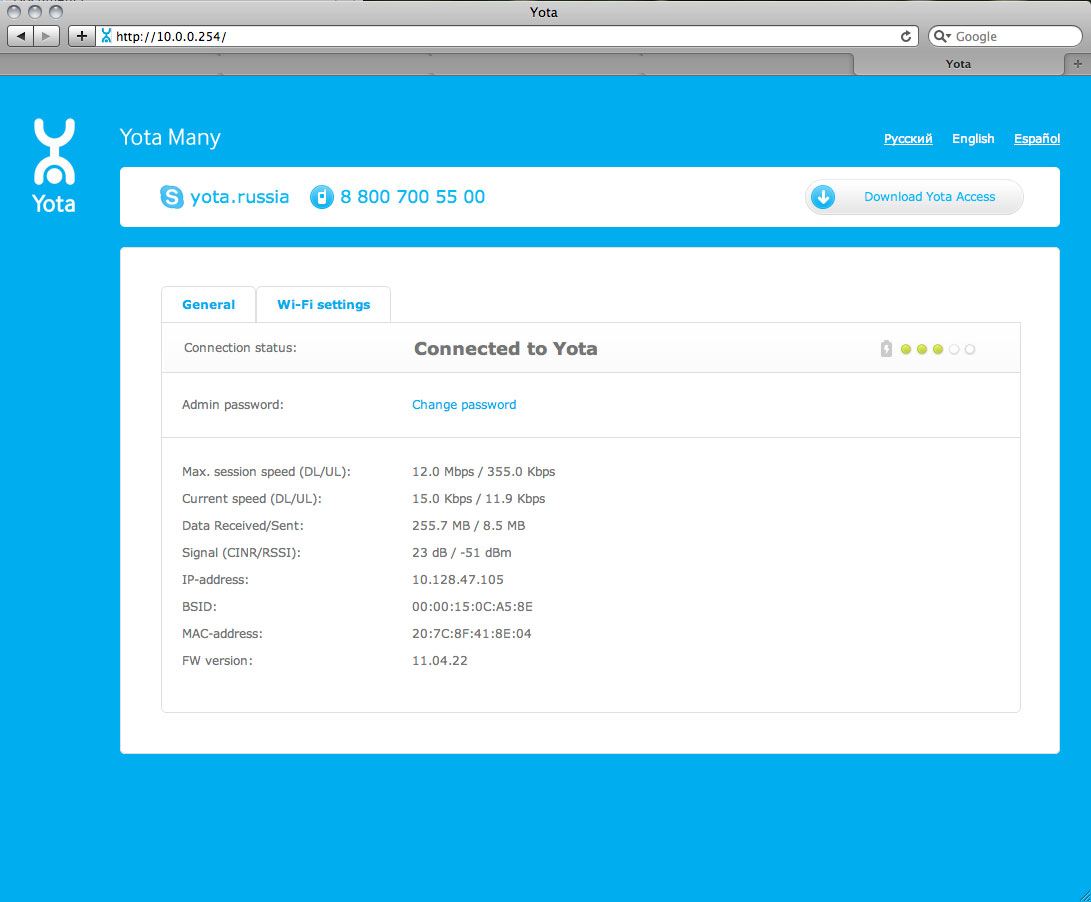
USB経由で接続しているため、バッテリーが充電されていることがわかります(表示はアニメーション化されます)。
最初のステップは、管理者パスワードを設定することです。
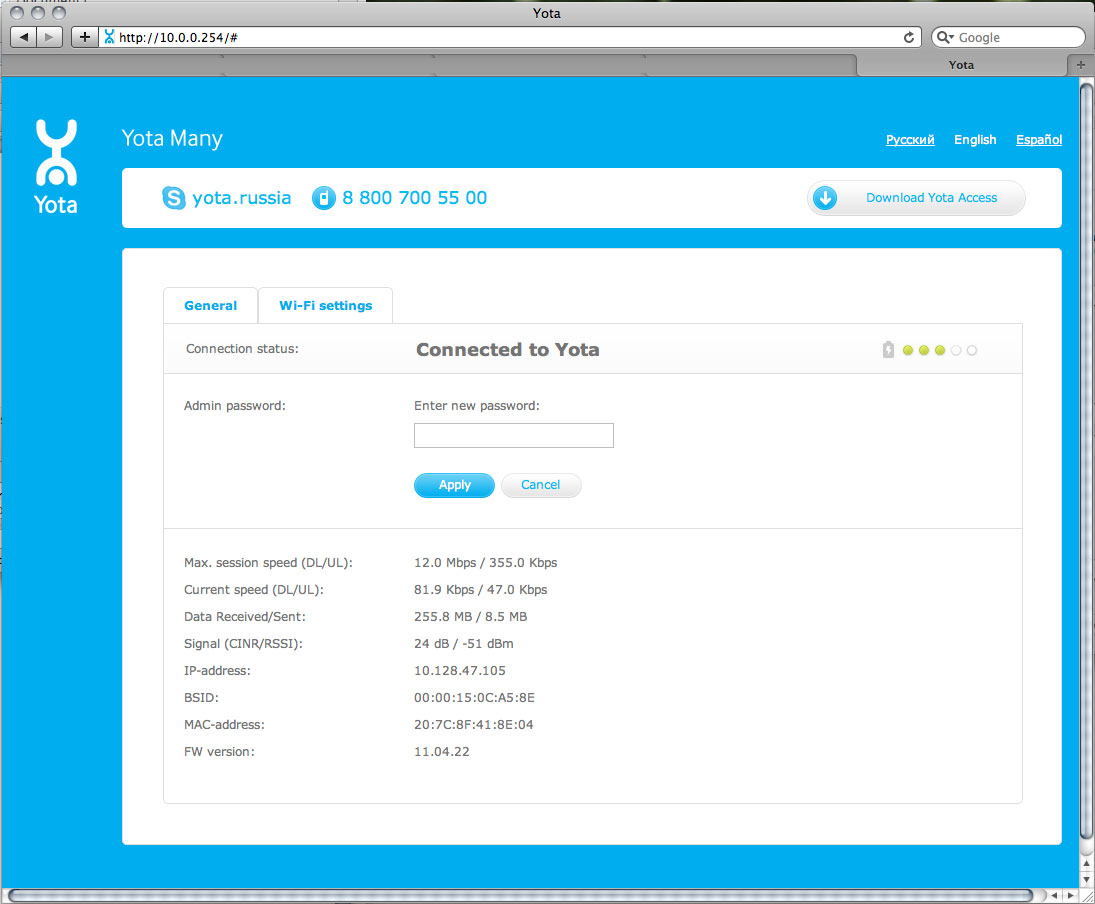
次に、「Wi-Fi設定」タブがあります。
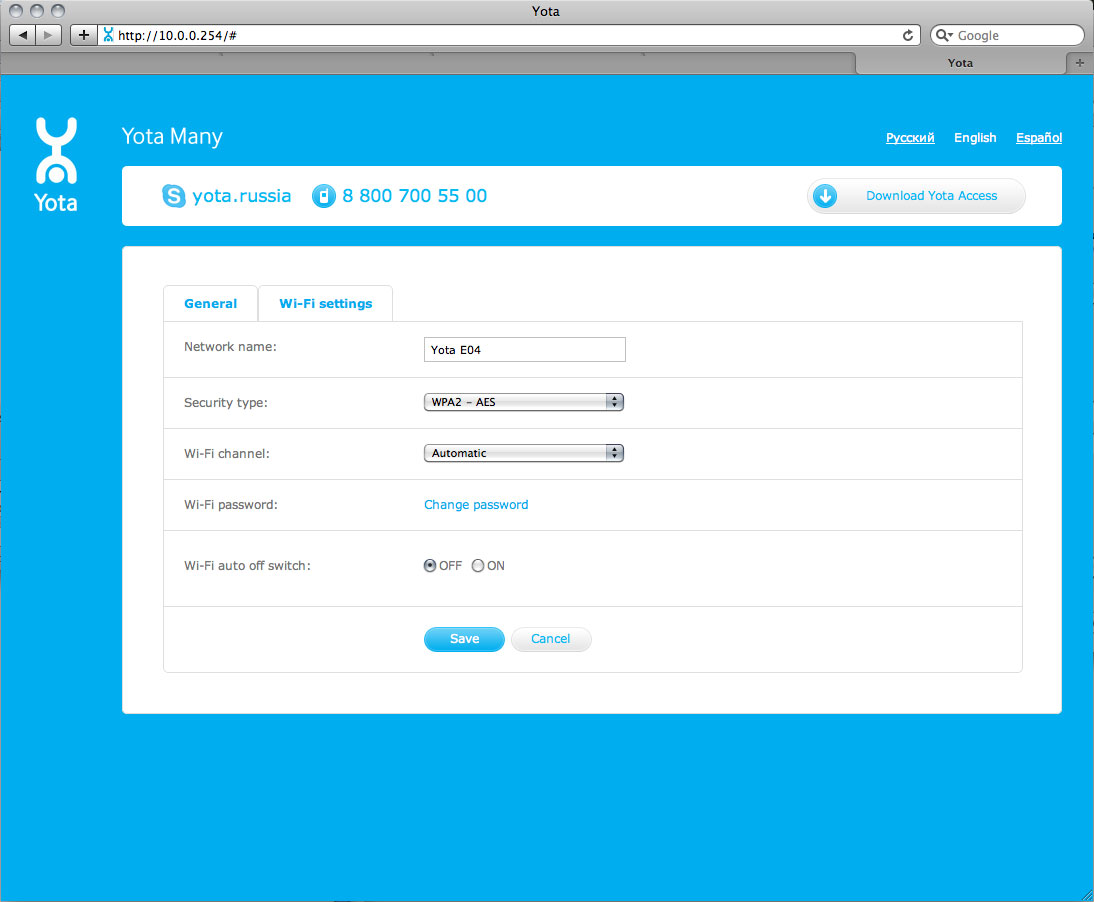
「アクセスポイント」の名前を変更して、どんな種類のガジェットがあるのか誰も推測できないようにすることができます。
しかし、私はそれを変更しませんでした。タイトルで手に入れたコピーに「E0」というニックネームが含まれているのはおもしろそうでした。
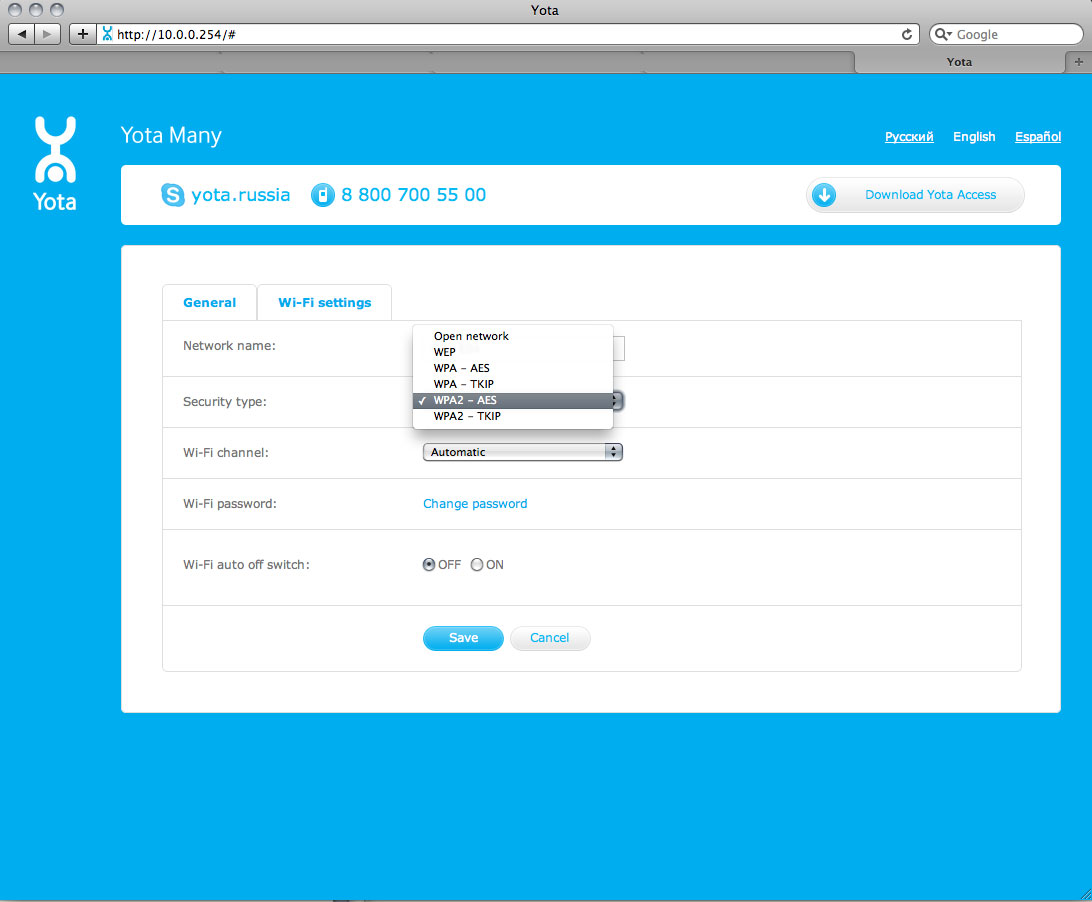
利用可能な暗号化の種類が表示されます。
- オープンネットワーク
- WEP
- WPA-AES
- WPA-TKIP
- WPA2-AES(デフォルト)
- WPA2-TKIP
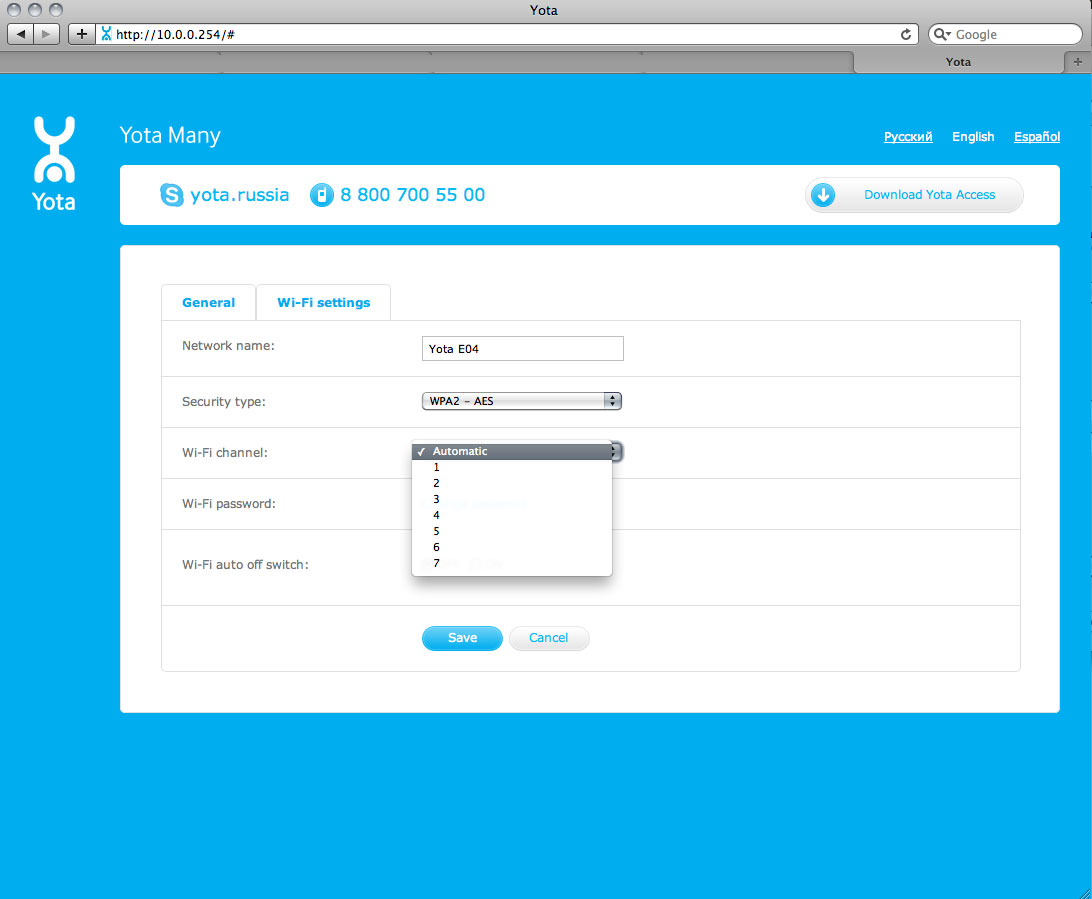
7つのWi-Fiチャネルのいずれかを手動で選択する機能。
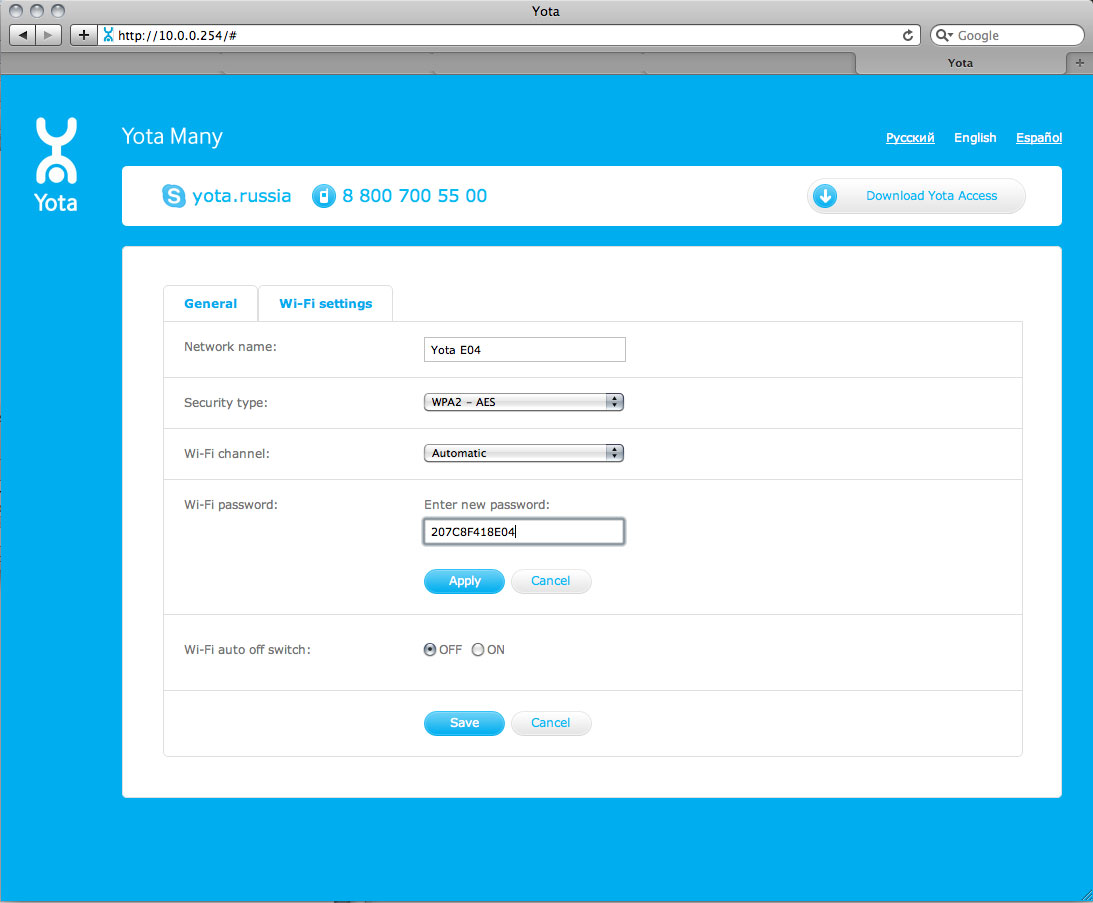
Wi-Fiパスワードを変更する機能。 デバイスの安全性に関するほのめかしはすべて無効です。
HEX文字と数字を使用する必要があります。 最小長は10文字です。
さて、Wi-Fiを自動的にオフにします。オフにする価値があると思います。 範囲外であっても、多くにアクセスすることは喜びです。 たぶん、あなたはバンカーにいる、表面に行く前に緊急にパスワードを変更してください。
カスタマイズオプションがすべて揃っています。 ステルスモードとバッテリー節約のために照明をオフにできない場合を除きます。
PS。
すべてがロシア語で提供されており、各スクリーンショットを切り替えることができます。
しかし、私は英語でテクニックを使うことに慣れています。 DD-WRTでVPNを構成することは、うなずきます。